Il Riempimento Generativo Non Funziona in Photoshop - Soluzioni
3 min. read
Updated on
Key notes
- Se il riempimento generativo non viene visualizzato o non funziona in Adobe Photoshop, aggiorna l’app e assicurati di effettuare una selezione chiusa.
- Leggi di seguito per trovare tutti i metodi di risoluzione dei problemi testati per risolvere questo problema.
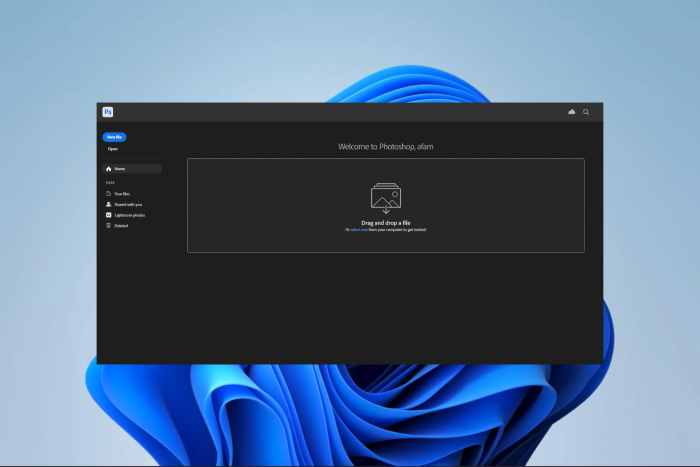
Se sei uno dei tanti colpiti dal riempimento generativo Photoshop non funziona, forniamo questa guida per coprire soluzioni pratiche in modo che tu possa iniziare a goderti l’intelligenza artificiale sul tuo strumento preferito.
Il Riempimento Generativo è una potente funzionalità di Photoshop che consente di riempire automaticamente aree selezionate di un’immagine utilizzando contenuti generati.
Tuttavia, può capitare che questa funzione non funzioni correttamente, causando frustrazione e rallentamenti nel flusso di lavoro.
In questo articolo, esploreremo le cause più comuni di questo problema e forniremo soluzioni pratiche per risolverlo, aiutandoti a sfruttare al meglio il potenziale del Riempimento Generativo e a mantenere la produttività su Photoshop.
Perché è il riempimento generativo Photoshop non disponibile?
- Stai utilizzando un’app Photoshop obsoleta.
- Il riempimento generativo è una funzionalità sperimentale, quindi se non è abilitata, potresti non essere in grado di utilizzarla.
- La funzione Riempimento generativo richiede di effettuare una selezione chiusa, altrimenti non riempirà l’area richiesta.
- Se la selezione è troppo grande, potrebbe non completare l’elaborazione.
Cosa devo fare se il riempimento generativo non funziona in Photoshop?
1. Installa l’app Beta
- Avvia Adobe Creative Cloud.
- Nel riquadro di sinistra, fai clic su App beta, quindi su Installa davanti a Photoshop (Beta).
- Una volta completata l’installazione, fai clic sui 3 punti dopo il pulsante Apri e seleziona Altre versioni.
- Verifica che la versione scaricata non sia inferiore alla 24.6, poiché la funzionalità non sarà disponibile negli aggiornamenti successivi. Ora apri la versione Beta appena scaricata e dovresti avere il riempimento generativo funzionante in Adobe Photoshop.
2. Aggiorna Adobe Photoshop
- Avvia Adobe Creative Cloud.
- Nel riquadro di sinistra, fai clic su App beta, fai clic sui 3 punti accanto a Photoshop (Beta) e seleziona Disinstalla.
- Dopo la disinstallazione, fai clic su Aggiornamenti nel riquadro sinistro dell’interfaccia di Adobe Creative Cloud.
- Fai clic su Controlla aggiornamenti nell’angolo in alto a destra.
- Ora segui i passaggi nella Soluzione 1 per installare Photoshop Beta e dovrebbe risolvere il problema del riempimento generativo che non funziona in Adobe Photoshop.
3. Aggiorna l’età sul tuo profilo Adobe
- Esci dalle app Creative Cloud Desktop e Photoshop (beta) e accedi nuovamente a entrambe.
- Sul tuo browser, vai su Behance, accedi con il tuo Adobe ID, quindi inserisci la tua data di nascita.
- Se preferisci accedere con un account social o Gmail, assicurati che siano registrati con la tua data di nascita, indicando che hai almeno 18 anni.
Questo passaggio finale può essere utile perché non puoi utilizzare la funzione di riempimento generativo se non hai almeno 18 anni.
E per questa guida sarà tutto. Se hai letto fin qui, crediamo che ora ti stia godendo le tante meraviglie del riempimento generativo in Adobe Photoshop.
Se è la prima volta che utilizzi l’app, abbiamo una guida completa che spiega dettagliatamente come scaricare Adobe Photoshop.
Infine, facci sapere se hai altre domande nella sezione commenti qui sotto.

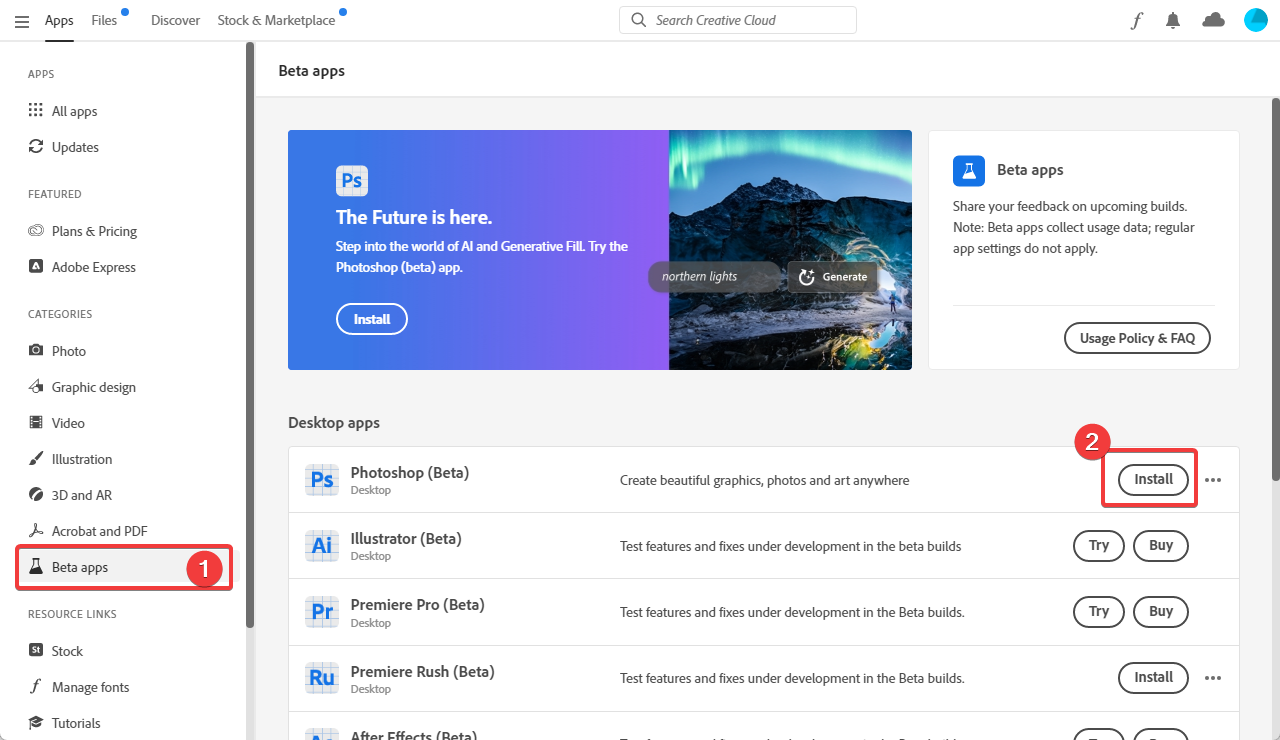
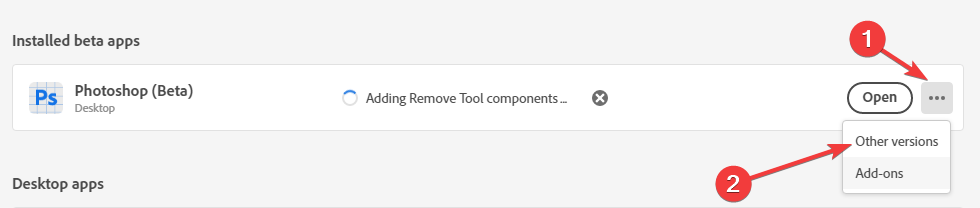
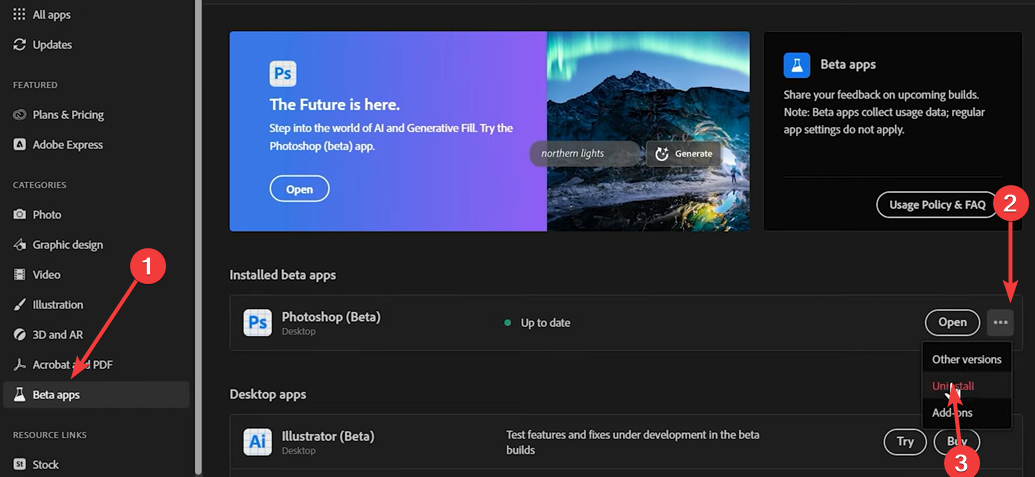
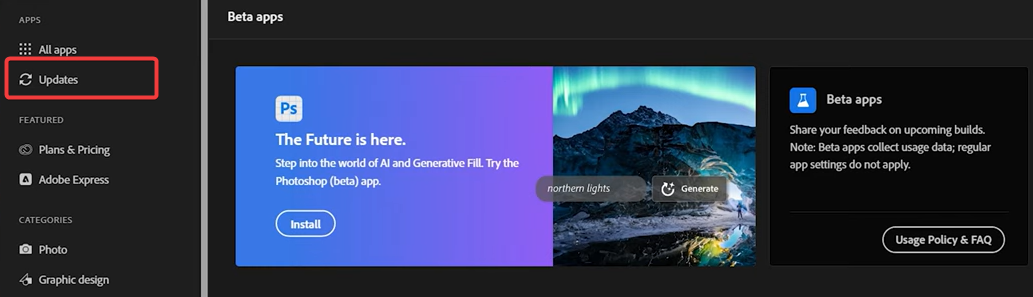
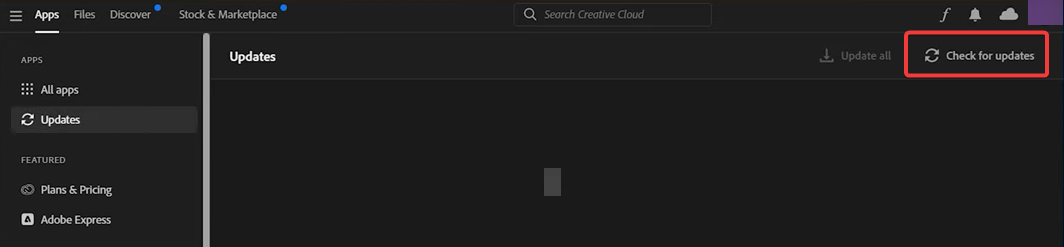
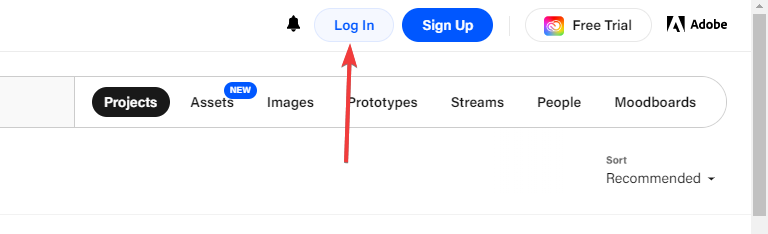






User forum
0 messages